El trabajo de administración de red incluye muchas cosas, y precisamente por esta razón, existen varias utilidades de línea de comandos de Linux que lo ayudan con diferentes tipos de tareas relacionadas con la red. En este tutorial, discutiremos una de esas utilidades denominada ifconfig . Pero antes de comenzar, vale la pena mencionar que todos los ejemplos discutidos en este artículo han sido probados en una máquina con Ubuntu 16.04 LTS.
Comando ifconfig de Linux
El comando ifconfig le brinda la capacidad de configurar interfaces de red. Por supuesto, también puede obtener información relacionada con las interfaces de red con esta herramienta. La siguiente es su sintaxis:
ifconfig [-v] [-a] [-s] [interface]
ifconfig [-v] interface [aftype] options | address ...
Y así es como lo explica la página de manual de la herramienta:
Ifconfig is used to configure the kernel-resident network interfaces.
It is used at boot time to set up interfaces as necessary. After that,
it is usually only needed when debugging or when system tuning is
needed.
If no arguments are given, ifconfig displays the status of the cur?
rently active interfaces. If a single interface argument is given, it
displays the status of the given interface only; if a single -a argu?
ment is given, it displays the status of all interfaces, even those
that are down. Otherwise, it configures an interface.
Los siguientes son algunos ejemplos de preguntas y respuestas que le darán una buena idea de cómo funciona el comando ifconfig.
P1. ¿Cómo usar el comando ifconfig?
El uso básico es bastante simple:simplemente ejecute el comando 'ifconfig' sin ninguna opción.
ifconfig
En la salida, verá información relacionada con todas las interfaces activas. Por ejemplo, en mi caso, se produjo el siguiente resultado.
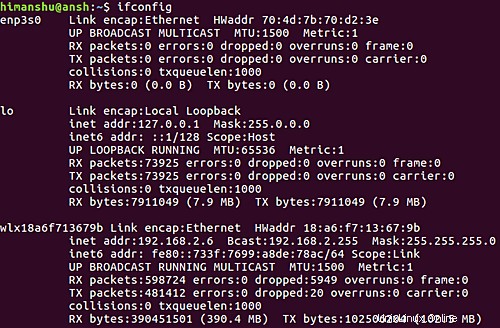
Tenga en cuenta que, en caso de que desee que el comando muestre todas las interfaces (incluidas las que están actualmente inactivas), use la opción de línea de comando -a.
P2. ¿Cómo hacer que ifconfig muestre una salida compacta?
Para una salida de lista corta, use la opción de línea de comando -s.
ifconfig -s
Aquí hay una salida de muestra:

P3. ¿Cómo hacer que ifconfig muestre información sobre una interfaz específica?
Esto lo puede hacer especificando el nombre de la interfaz como un argumento para el comando ifconfig.
ifconfig [interface-name]
Por ejemplo:
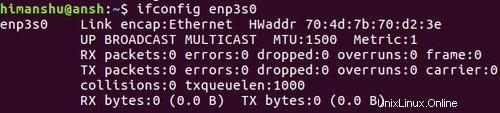
P4. ¿Cómo deshabilitar o habilitar una interfaz de red usando ifconfig?
Para hacer esto, simplemente especifique las banderas 'abajo' o 'arriba'. Por ejemplo, para deshabilitar una interfaz llamada eth0, use el comando ifconfig de la siguiente manera:
ifconfig eth0 down
Del mismo modo, para habilitar, use el siguiente comando:
ifconfig eth0 up
P5. ¿Cómo cambiar una MTU de red usando ifconfig?
Esto lo puede hacer usando el indicador 'mtu' junto con el nuevo valor de mtu.
ifconfig [interface-name] mtu [mtu-value]
Por ejemplo:
ifconfig eth0 mtu 900
PD:Para aquellos que no saben qué es MTU, diríjanse aquí.
P6. ¿Cómo habilitar el modo promiscuo en una interfaz?
El modo promiscuo permite que una red reciba todos los paquetes en la red. Si ese es su requisito, puede habilitar este modo usando el indicador 'promisc'.
Por ejemplo:
ifconfig eth0 promisc
Tenga en cuenta que puede desactivar el modo promiscuo de la siguiente manera:
ifconfig eth0 -promisc
P7. ¿Cómo cambiar la dirección de hardware de la interfaz de red?
El comando ifconfig también le permite cambiar la dirección MAC correspondiente a una interfaz de red. Esto lo puedes hacer de la siguiente manera:
ifconfig [network-name] hw [class] [hardware-address]
Por ejemplo:
ifconfig eth0 hw ether 70:4d:7b:70:d2:3e
Así es como la página del manual explica esta opción:
Set the hardware address of this interface, if the device driver
supports this operation. The keyword must be followed by the
name of the hardware class and the printable ASCII equivalent of
the hardware address. Hardware classes currently supported
include ether (Ethernet), ax25 (AMPR AX.25), ARCnet and netrom
(AMPR NET/ROM).
Conclusión
Como puede ver, el comando ifconfig le permite hacer muchas cosas relacionadas con las interfaces de red. Si bien hemos discutido bastantes opciones de línea de comando aquí, también hay muchas otras. Una vez que haya terminado de practicar los que hemos discutido aquí, diríjase a la página de manual de la herramienta para obtener más información.